Как установить crDroid ROM Android 13 на Pixel 7 Pro
В этом руководстве мы покажем вам, как установить последнюю версию crDroid ROM на базе Android 13 на ваш Pixel 7 Pro. Флагманы гиганта Силиконовой долины всегда были одними из самых активных игроков в разработке на заказ. И седьмая итерация его устройств удостоверилась, что он правильно продолжил это наследие. На момент написания статьи устройство уже было благословлено множеством заслуживающих внимания ПЗУ AOSP, и многие другие находятся в пути.
Последней записью в этой области является всегда популярный crDroid, который, как правило, дает множество интригующих функций своей пользовательской базе, но в то же время поддерживает равновесие с общей стабильностью устройства. Итак, с учетом сказанного, давайте теперь познакомим вас с шагами по установке последней версии ПЗУ crDroid на базе Android 13 на ваш Pixel 7 Pro.
Как установить crDroid ROM Android 13 на Pixel 7 Pro
![]()
Приведенный ниже процесс сотрет все данные с вашего устройства, поэтому заранее сделайте полную резервную копию устройства. Droidwin и его участники не будут нести ответственность в случае термоядерной войны, если ваш будильник не разбудит вас, или если что-то случится с вашим устройством и данными, выполнив следующие шаги.
Программы для Windows, мобильные приложения, игры - ВСЁ БЕСПЛАТНО, в нашем закрытом телеграмм канале - Подписывайтесь:)
ШАГ 1. Установите Android SDK

Прежде всего, вам нужно будет установить Android SDK Platform Tools на свой компьютер. Это официальный бинарный файл ADB и Fastboot, предоставленный Google, и единственный рекомендуемый. Поэтому загрузите его, а затем распакуйте в любое удобное место на вашем ПК. Это даст вам папку platform-tools, которая будет использоваться в этом руководстве.
ШАГ 2. Включите отладку по USB и разблокировку OEM
Далее вам также необходимо включить отладку по USB и разблокировку OEM на вашем устройстве. Первый сделает ваше устройство узнаваемым ПК в режиме ADB. Это позволит вам загрузить ваше устройство в режиме быстрой загрузки. С другой стороны, разблокировка OEM необходима для разблокировки загрузчика.
![]()
Итак, перейдите в «Настройки»> «О телефоне»> «Семь раз нажмите на номер сборки»> «Вернитесь в «Настройки»> «Система»> «Дополнительно»> «Параметры разработчика»> «Включить отладку по USB и разблокировку OEM».
ШАГ 3. Разблокируйте загрузчик на Pixel 7 Pro
Далее вам также нужно будет разблокировать загрузчик устройства. Имейте в виду, что это приведет к удалению всех данных с вашего устройства, а также может привести к аннулированию гарантии. Так что, если все в порядке, обратитесь к нашему руководству о том, как разблокировать загрузчик на Pixel 7/Pro. После этого не восстанавливайте резервную копию сейчас, так как нам снова придется форматировать устройство на последующих этапах.
![]()
ШАГ 4. Установите последнюю прошивку в оба слота
Вам также придется прошить последнюю доступную прошивку. Поскольку ваш загрузчик уже разблокирован, вы можете сделать это с помощью Android Flash Tool или скрипта Fastboot Flash-All. Более того, вам придется прошить оба слота. Итак, как только вы прошились в одном слоте, загрузите свое устройство в ОС, а затем перезагрузите его в режиме быстрой загрузки. [see STEP 6 below]. Затем переключитесь на неактивный слот через fastboot set_active другое команду, а затем перепрошить последнюю прошивку в этот слот.
ШАГ 5. Загрузите прошивку crDroid Android 13 для Pixel 7 Pro.
- Возьмите желаемое пользовательское ПЗУ Android 13 для вашего Pixel 7 / Pro снизу: crDroid: Пиксель 7 Про [cheetah]
vendor_boot.img: Ссылка для скачивания
GApps: уже включены - Переименуйте ROM в rom.zip и vendor_boot в vendor_boot.img.
- Теперь перенесите оба этих файла в папку platform-tools на вашем ПК.
ШАГ 6. Загрузите Pixel 7 Pro в режим быстрой загрузки
- Теперь подключите ваше устройство к ПК через USB-кабель. Убедитесь, что отладка по USB включена.
- Затем перейдите в папку инструментов платформы, введите CMD в адресной строке и нажмите Enter. Это запустит командную строку.

- Введите следующую команду в окне CMD, чтобы загрузить устройство в режим Fastboot Modeadb reboot bootloader.
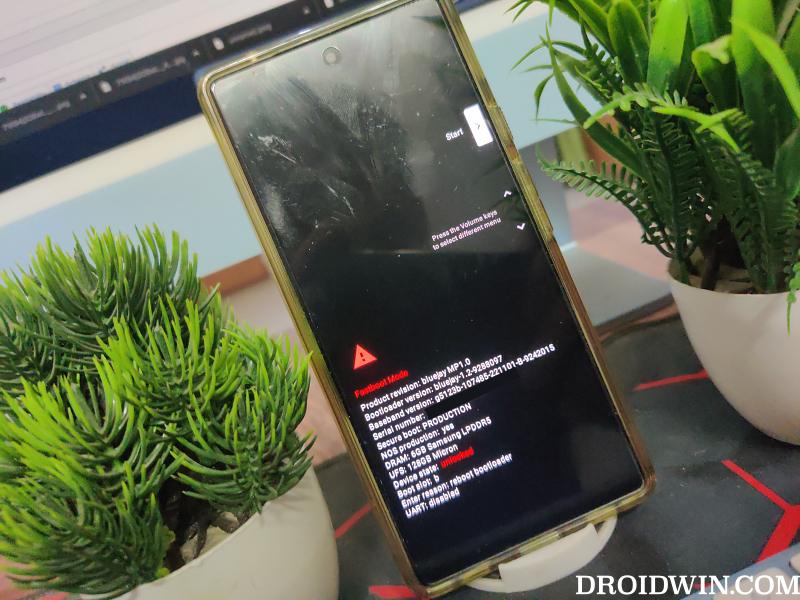
- Чтобы проверить соединение Fastboot, введите приведенную ниже команду, и вы должны получить идентификатор устройства. устройства fastboot
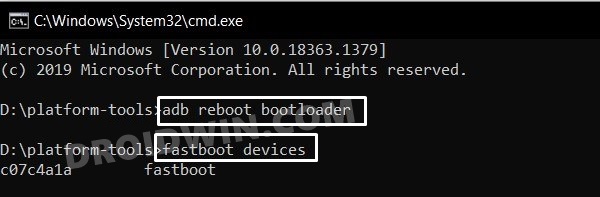
ШАГ 7: Прошить vendor_boot
- Убедитесь, что vendor_boot присутствует в папке platform-tools, а CMD должен быть открыт внутри самой этой папки.
- Как только это будет сделано, выполните следующую команду, чтобы прошить файл vendor_boot: fastboot flash vendor_boot vendor_boot.img
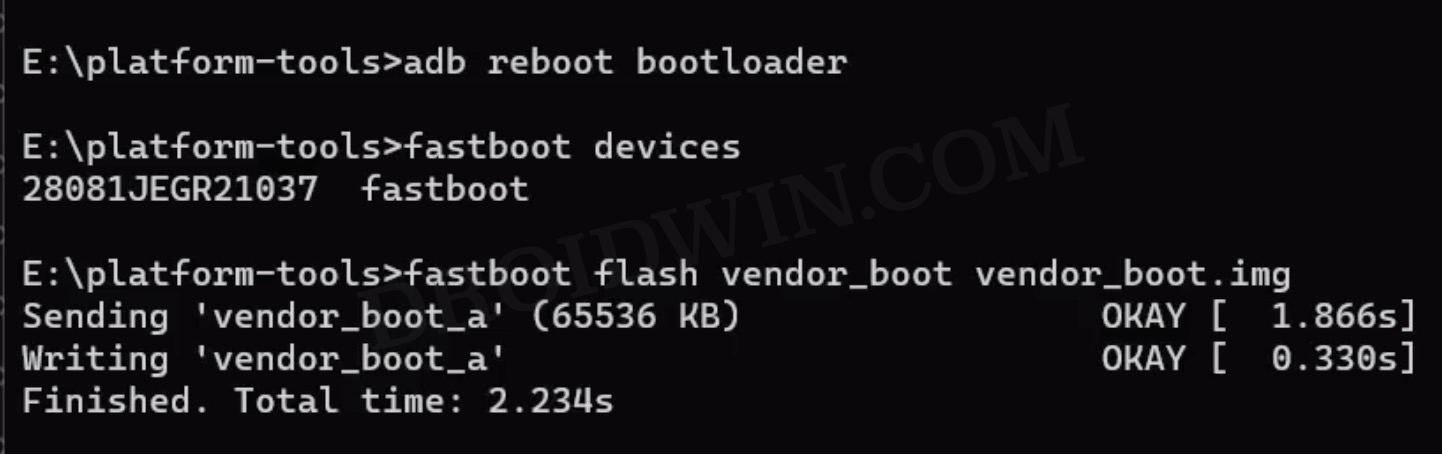
- Теперь выполните приведенную ниже команду, чтобы загрузить ваше устройство в недавно установленное восстановление.
ШАГ 8. Установите crDroid на Pixel 7 Pro с помощью боковой загрузки ADB.
- В crDroid Recovery выберите ADB Update.
- Затем введите приведенную ниже команду в CMD windowadb sideload rom.zip
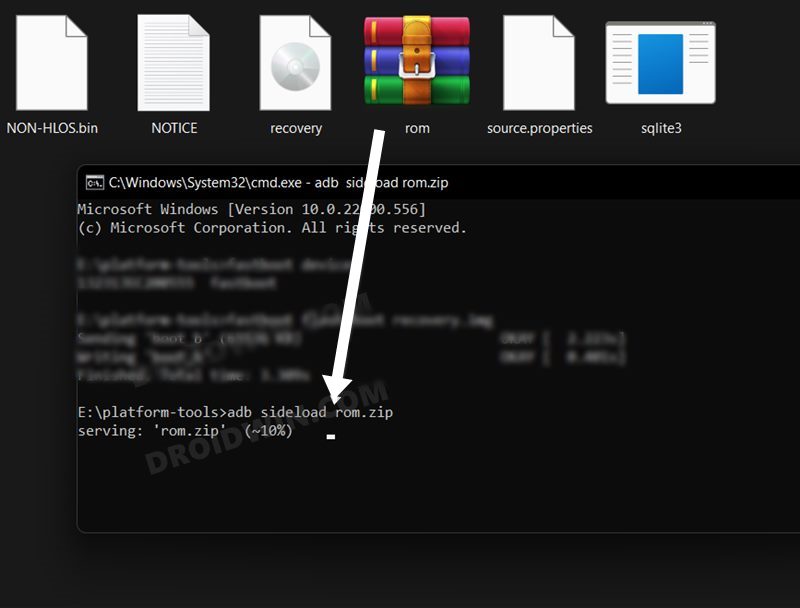
- Теперь начнется мигание. После этого выберите «Перезагрузить систему сейчас».
- Теперь ваше устройство загрузится с только что установленной ОС.
Вот и все. Это были шаги по установке последней версии ПЗУ crDroid на базе Android 13 на ваш Pixel 7 Pro. Если у вас есть какие-либо вопросы относительно вышеупомянутых шагов, сообщите нам об этом в комментариях. Мы вернемся к вам с решением в ближайшее время.



![Google Assistant тормозит на Galaxy Watch 4 [Fix]](https://vgev.ru/wp-content/uploads/2022/11/google-assistant-stuttering-on-galaxy-watch-4.jpg)


